w7家庭版系統安裝教程|如何安裝w7家庭版系統
更新日期:2024-03-22 22:05:50
來源:轉載
很多用戶會選擇使用w7系統,而w7系統有多重版本,如果電腦內存不高的話,那么可以下載安裝w7家庭版系統。那么,如何安裝w7家庭版系統呢?假如用戶需要安裝w7家庭版系統的話,就可以參考以下內容。
相關教程:
u盤啟動安裝win7原版純凈版系統圖文步驟
w7家庭版怎么升級w10
一、準備工作:
1、做好電腦重要文件的備份
2、4G大小的U盤,制作U盤PE啟動盤
3、系統鏡像:win7系統下載
4、啟動設置:怎么設置開機從U盤啟動
二、w7家庭版系統安裝教程
1、首先把U盤做成啟動盤,然后使用WinRAR等工具把w7家庭版系統鏡像中的gho文件放到U盤GHO目錄;
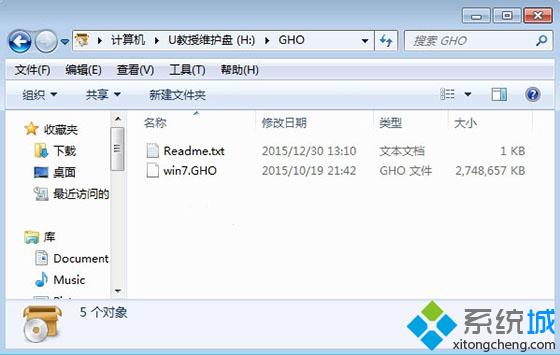
2、在電腦上插入U盤,重啟按F12/F7/ESC等啟動熱鍵,選擇USB選項,回車進行設置;
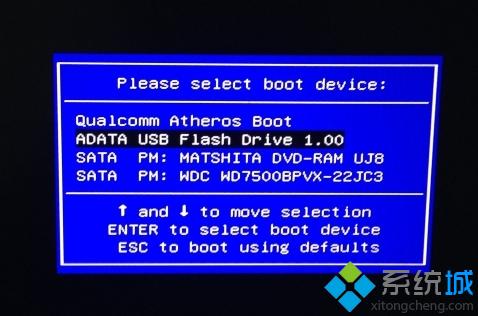
3、啟動到U盤主界面,選擇【02】運行PE精簡版;
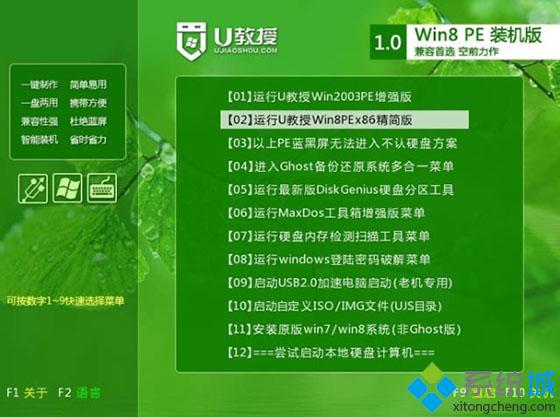
4、在PE系統中運行一鍵裝機工具,默認的設置無需修改,選擇安裝的盤符C盤,點擊確定;
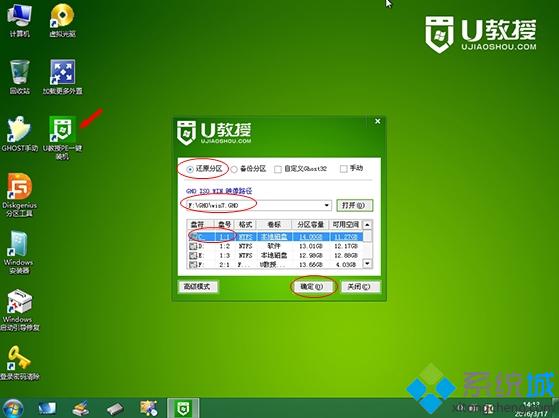
5、開始進行系統的還原過程,需等待一段時間;
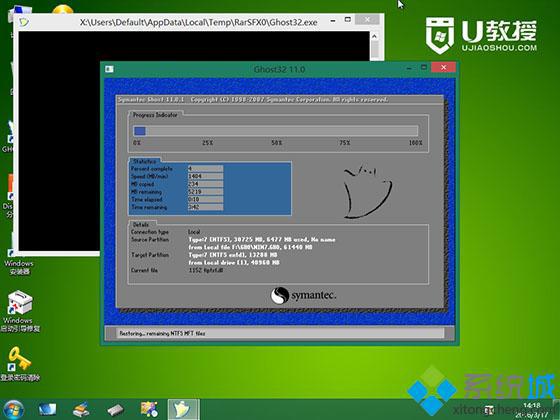
6、還原完成后會重啟,然后自動進行后續的安裝操作;
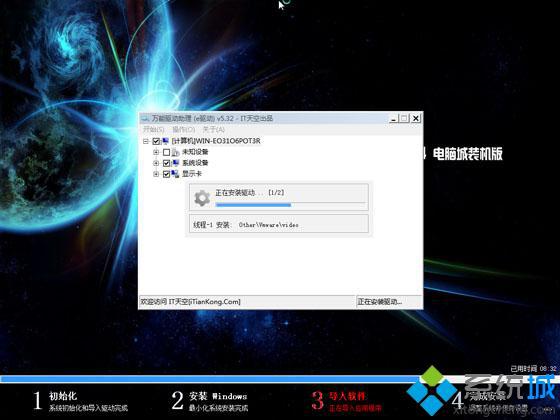
7、最后安裝完成,重啟進入w7家庭版系統桌面即可。

有需要的話,不妨參考以上w7家庭版系統安裝教程。
- monterey12.1正式版無法檢測更新詳情0次
- zui13更新計劃詳細介紹0次
- 優麒麟u盤安裝詳細教程0次
- 優麒麟和銀河麒麟區別詳細介紹0次
- monterey屏幕鏡像使用教程0次
- monterey關閉sip教程0次
- 優麒麟操作系統詳細評測0次
- monterey支持多設備互動嗎詳情0次
- 優麒麟中文設置教程0次
- monterey和bigsur區別詳細介紹0次
周
月












